Dalam artikel berikut, kami akan menunjukkan kepada anda cara menyalin dari Cutbuffer dan Gnome Clipboard ke editor Nano. Perintah telah diuji pada Ubuntu 20.04 Terminal LTS.
Salin dari Cutbuffer ke Nano
Ke tanda (pilih) teks di editor Nano, letakkan kursor di awal teks dan gunakan jalan pintas berikut.
Ctrl + 6Atau
Alt + aKemudian gunakan kekunci anak panah untuk menandakan teks ke hadapan atau ke belakang. Untuk membatalkan tanda teks, gunakan pintasan yang sama sekali lagi.
Ke memotong teks bertanda dalam editor Nano dan simpan ke Cutbuffer, gunakan jalan pintas berikut:
Ctrl + KSekiranya anda perlu memotong keseluruhan baris teks bermula dari kedudukan kursor semasa, tekan Ctrl + K tanpa menandakan teks.
Ke salinan teks bertanda dalam editor Nano dan simpan ke Cutbuffer, gunakan jalan pintas berikut:
Alt + ^Atau
Alt + 6Ke salin teks yang disimpan dari Cutbuffer ke Nano, letakkan kursor pada kedudukan yang diperlukan, dan gunakan jalan pintas berikut:
Ctrl + uIa akan menampal teks yang disalin ke editor nano.
Nota: Teks yang disalin ke Cutbuffer hanya dapat ditampal dalam penyunting Nano sesi semasa. Juga, perhatikan bahawa, ketika kita menutup editor Nano, potongan penyangga dikosongkan.

Salin dari Papan Keratan ke Nano
Apabila anda menyalin teks di mana sahaja di dalam desktop anda menggunakan menu klik kanan tetikus atau menggunakan Ctrl + Shift + c, teks ini tidak disimpan ke Cutbuffer. Sebaliknya, ia disimpan ke papan keratan Gnome.
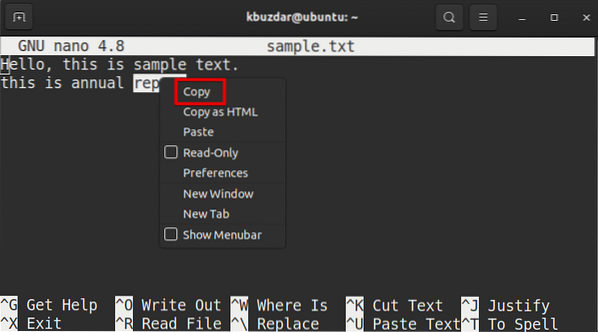
Untuk menampal teks yang disalin dari papan keratan Gnome ke editor Nano, gunakan jalan pintas berikut:
atau
Gunakan menu klik kanan tetikus untuk menampal teks ini di editor Nano.
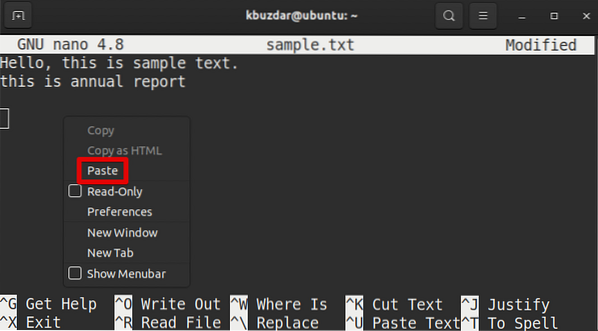
Nota: Teks yang disalin ke papan keratan Gnome dapat ditampal ke mana-mana program atau tetingkap termasuk penyunting Nano.
 Phenquestions
Phenquestions


